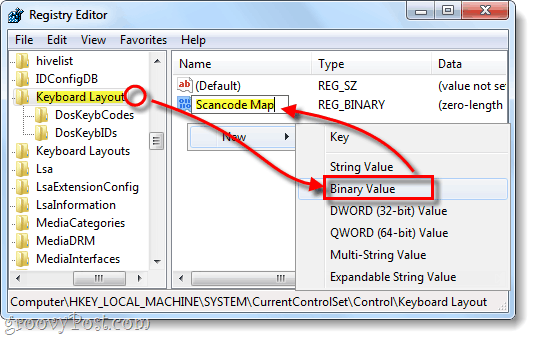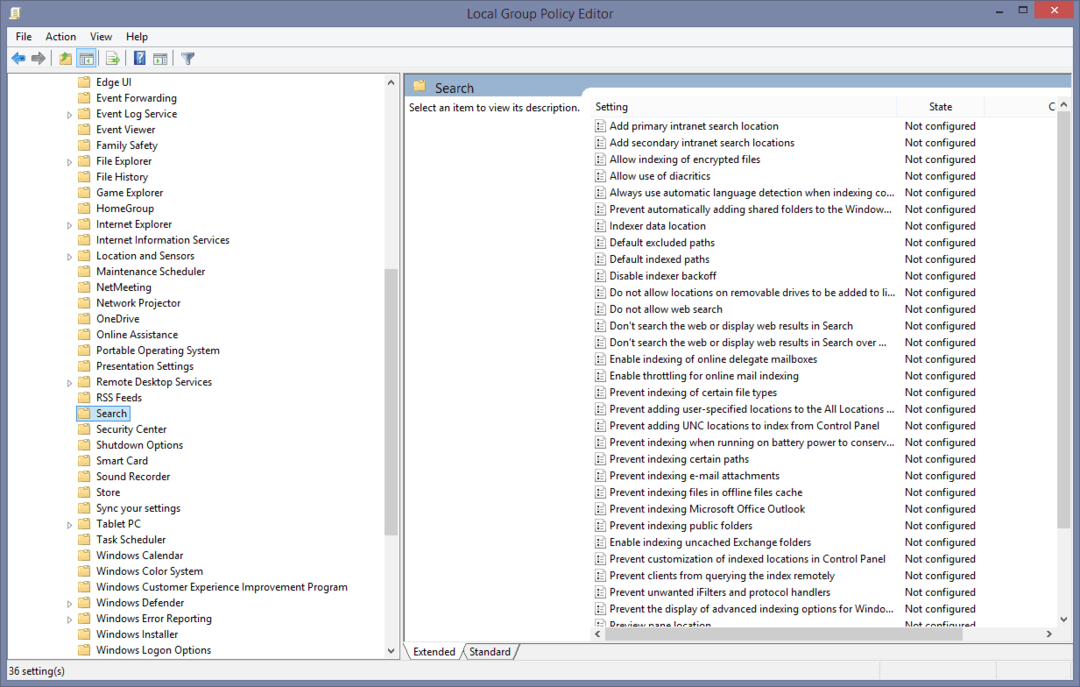Última atualização em

Quer assustar os intrusos com música alta e anúncios sinistros? Veja como configurar o alerta de intrusão Alexa.
Conhece seus memes? Você já deve ter ouvido falar do Alerta de intruso Alexa meme.
Tudo começou quando alguém criou uma rotina que é iniciada quando diz 'Alexa, alerta de intruso'. A rotina foi criado para anunciar 'Resistência é inútil, hora de morrer' antes de jogar a Marcha Imperial de Star Wars.
O original gerou uma série de alertas de intrusos imitadores. Embora um alerta de intruso do Alexa não seja a medida de segurança mais sofisticada, pode ser suficiente para assustar um intruso que não sabia que havia alguém em casa.
Veja como configurar um alerta de intrusão Alexa em sua própria casa.
Configurando o Alerta de Intruso Alexa
Existem várias etapas para criar seu alerta de intrusão no Alexa. Você precisará criar sua rotina, configurar os acionadores para o alerta de intrusão do Alexa, adicionar as ações que deseja que o alerta de intruso do Alexa execute e, finalmente, salvar sua rotina.
Vamos dar uma olhada nesses passos um por um.
1. Criando uma nova rotina Alexa
O primeiro passo é criar uma nova rotina Alexa.
Para criar uma nova rotina no aplicativo Alexa:
- Inicie o aplicativo Alexa no seu telefone.
- Toque Mais.
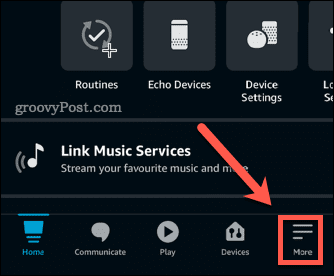
- Toque Rotinas.
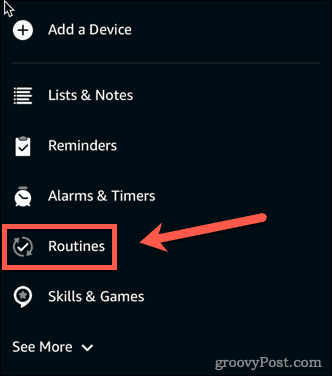
- No canto superior direito da tela, toque no ícone + (acrescentar) ícone.
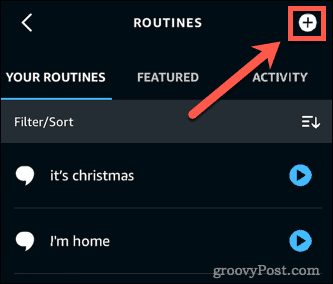
- Selecione os + (acrescentar) ícone ao lado Digite o nome da rotina.
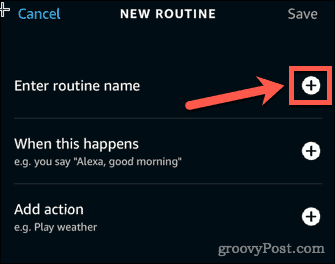
- Digite um nome para sua rotina e toque em Próximo.
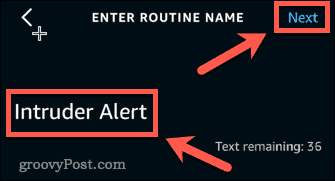
2. Criando um gatilho para um alerta de intruso Alexa
Agora que você criou e nomeou uma nova rotina, é hora de configurar o gatilho para seu alerta de intrusão Alexa.
Para adicionar um acionador de voz para seu alerta de intrusão Alexa:
- Toque no + (acrescentar) ícone ao lado Quando isso acontece.
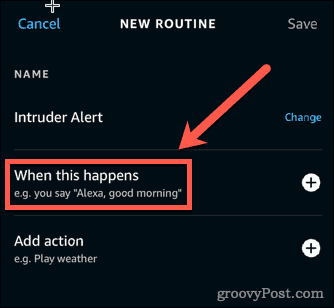
- Toque Voz.
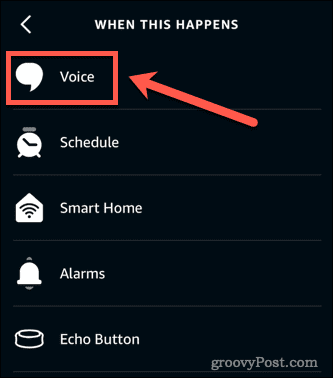
- Digite a frase que deseja dizer para acionar o alerta de intrusão e toque em Próximo.
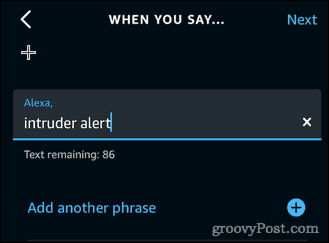
Para adicionar um gatilho de casa inteligente para seu alerta de intrusão Alexa:
- Toque no + (adicionar) ícone ao lado de Quando isso acontece.
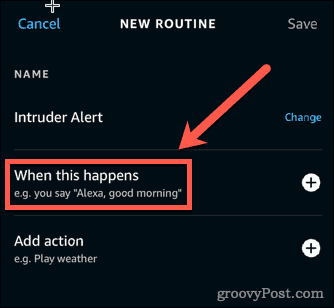
- Toque Lar inteligente.
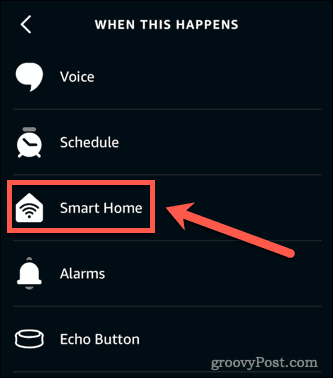
- Selecione na lista de dispositivos conectados.
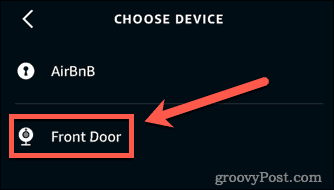
- Siga as instruções para escolher qual comportamento acionará seu alerta de intrusão e toque em Próximo.
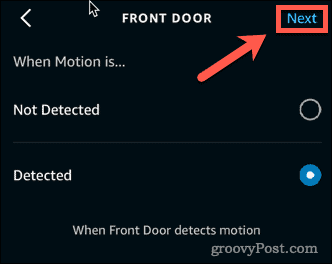
Para adicionar um gatilho de botão de eco para seu alerta de intrusão Alexa:
- Se você tiver um botão de eco que deseja usar para acionar seu alerta de intrusão, toque em Botão de eco.
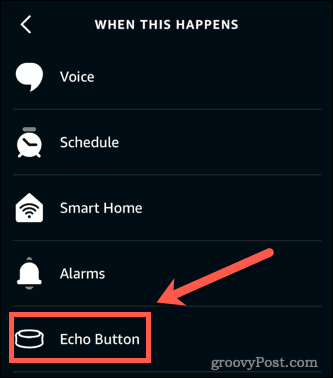
- Pressione o botão que você deseja acionar o alerta de intrusão e toque em Próximo.
3. Adicionando ações para um alerta de intruso Alexa
Depois de configurar o acionador do seu alerta de intrusão, você precisa configurar as ações que sua rotina executará. Você pode adicionar várias ações.
Para adicionar ações de voz ao seu alerta de intrusão Alexa:
- Toque no + (acrescentar) ícone ao lado Adicionar ação.
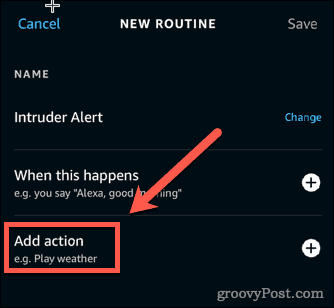
- Se você quiser que o Alexa fale, toque em Alexa diz.
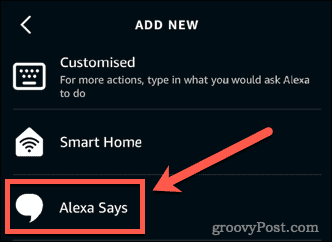
- Selecionar Personalizado para inserir sua própria frase.
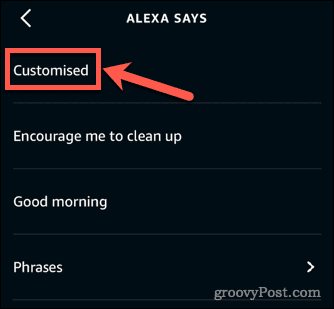
- Digite a frase que você deseja que o Alexa diga e toque em Próximo.
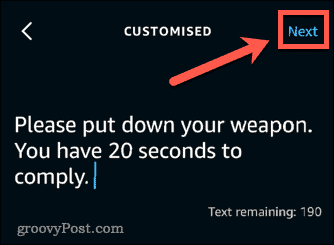
- Toque Próximo novamente para confirmar.
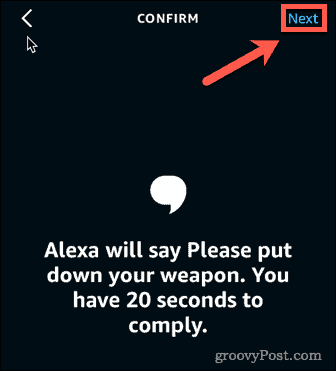
Para adicionar ações de voz que são transmitidas para todos os alto-falantes:
- Toque em + (acrescentar) ícone ao lado Adicionar ação.
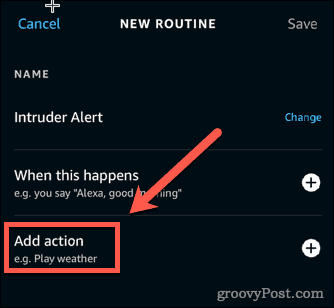
- Role para baixo e toque em Mensagens.
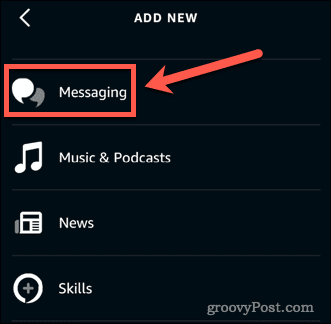
- Selecionar Enviar anúncio.
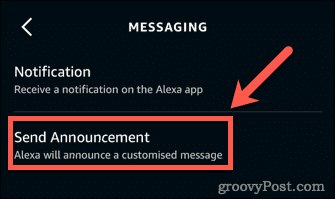
- Digite sua mensagem de anúncio e toque em Próximo.
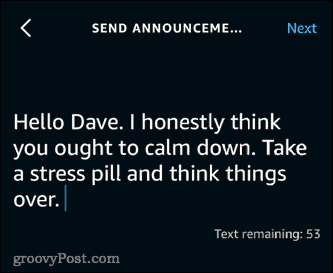
- Selecione os dispositivos em que deseja reproduzir a mensagem ou selecione Todos os dispositivos, em seguida, toque em Próximo.
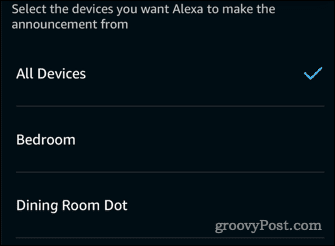
- Toque Próximo novamente para confirmar.
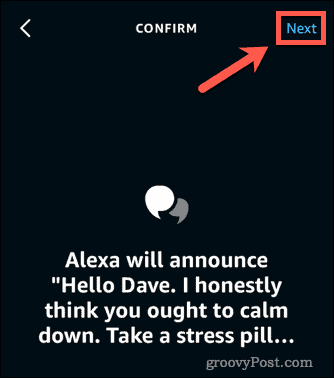
Para adicionar ações de música ao seu alerta de intrusão Alexa:
- Toque no + (acrescentar) ícone ao lado Adicionar ação.
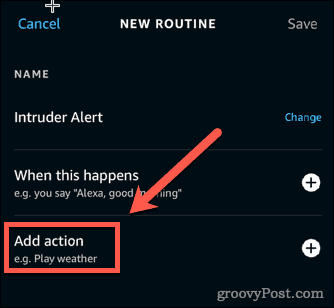
- Role para baixo e toque em Música e podcasts.
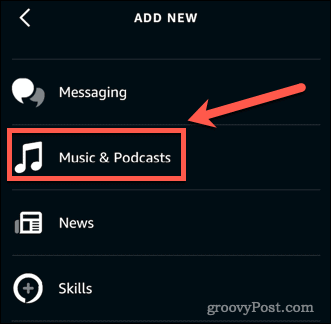
- Digite o nome de uma música. Você pode escolher de qual provedor a música será reproduzida e definir um temporizador para a duração da reprodução.
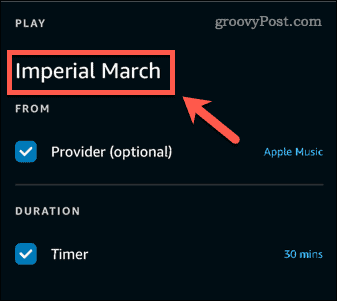
- Toque Próximo.
Para adicionar ações de música que são reproduzidas em todos os alto-falantes:
- Toque no + (acrescentar) ícone ao lado Adicionar ação.
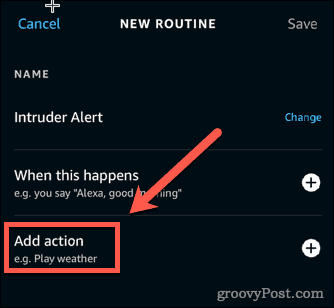
- Selecionar Personalizado.
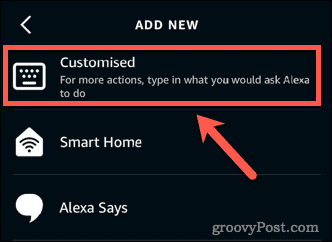
- Digite uma frase que você normalmente usaria para fazer a música tocar em todos os seus dispositivos.
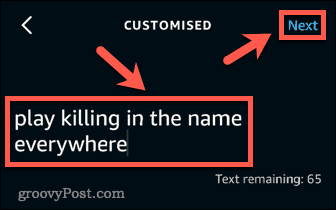
- Toque Próximo.
Para adicionar ações de som ao seu alerta de intrusão Alexa:
- Toque no + (acrescentar) ícone ao lado Adicionar ação.
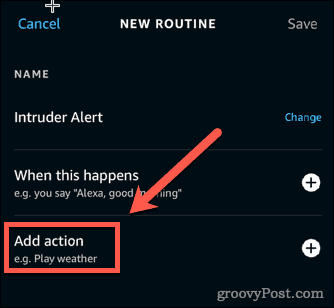
- Toque Sons.
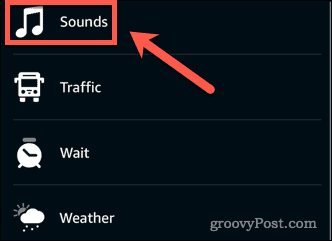
- Escolha uma das categorias.
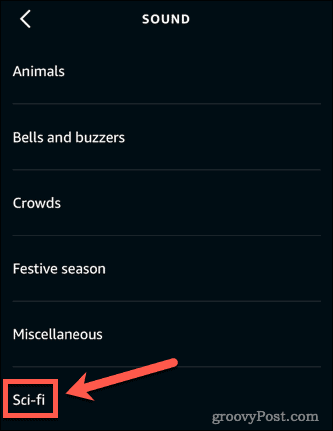
- Toque no som que você deseja.
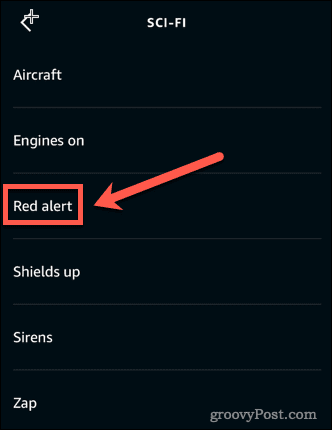
Para adicionar uma ação de casa inteligente ao seu alerta de intrusão Alexa:
- Toque no + (acrescentar) ícone ao lado Adicionar ação.
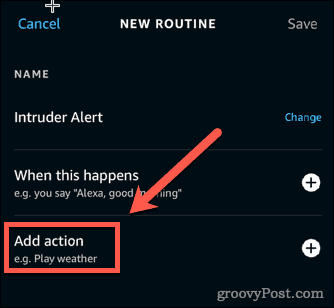
- Toque em Lar inteligente.
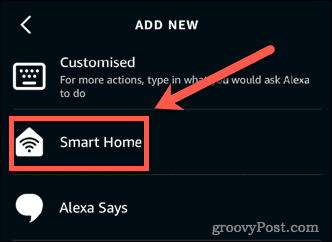
- Selecionar Todos os dispositivos ou toque no tipo de dispositivo que deseja usar.
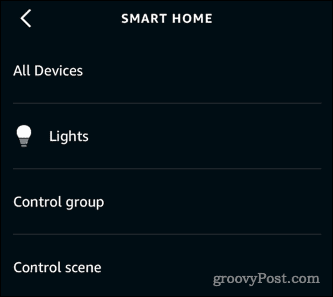
- Toque no dispositivo que deseja usar.
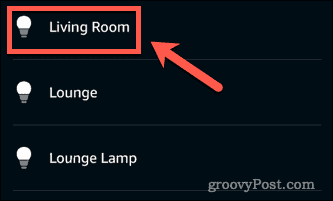
- Aplique as configurações desejadas e toque em Próximo.
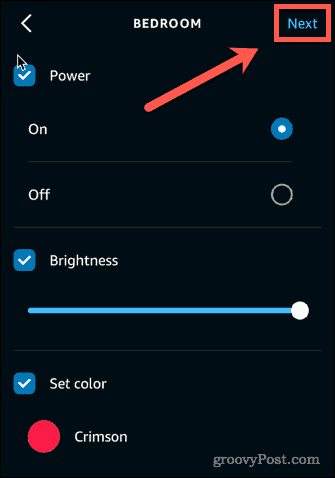
4. Escolhendo os dispositivos de saída para o seu Alexa Intruder Alert
Se você possui mais de um dispositivo Alexa, precisará decidir em qual dispositivo seu alerta de intrusão será reproduzido.
Para escolher os dispositivos de saída para seu alerta de intrusão Alexa:
- Toque em Escolha o dispositivo.
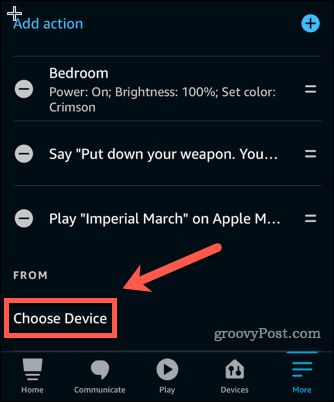
- Escolha um dispositivo ou selecione O dispositivo com o qual você fala.
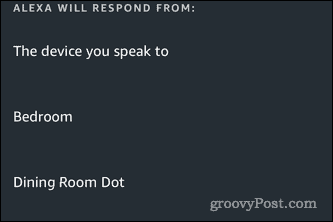
- Você só poderá selecionar um dispositivo, mas se você configurou músicas ou anúncios que são transmitidos para todos os alto-falantes, eles ainda funcionarão.
5. Salvando sua rotina Alexa
Finalmente, você precisará salvar sua rotina.
Para salvar uma rotina no aplicativo Alexa:
- Certifique-se de que está satisfeito com a ordem de suas ações. Se você quiser alterar a ordem, toque e arraste nas linhas paralelas para reorganizar.
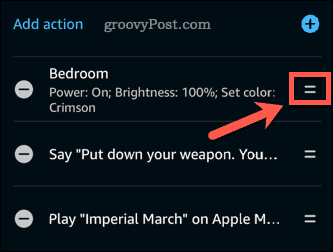
- Toque Salvar no canto superior direito.
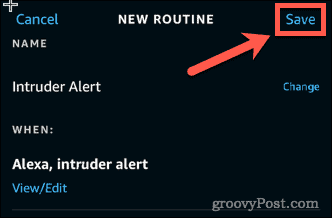
Seu alerta de intruso Alexa agora está pronto para funcionar. Diga sua frase de gatilho ou execute a ação de gatilho que você especificou e aproveite o caos!
Obtenha mais da Alexa
Saber como configurar um alerta de intrusão Alexa é apenas o começo - há muito mais que você pode fazer com seu alto-falante inteligente.
Você pode querer conecte seu calendário do Microsoft Outlook ao Alexa para que você possa verificar seus compromissos por voz. Também é possível configurar perfis de voz Alexa de voz para que seu alto-falante inteligente saiba quem está falando e reaja de acordo.
Você também pode emparelhar um dispositivo Bluetooth ao seu Echo e usá-lo para transmitir música.
Como encontrar sua chave de produto do Windows 11
Se você precisar transferir sua chave de produto do Windows 11 ou apenas precisar fazer uma instalação limpa do sistema operacional,...
Como limpar o cache, cookies e histórico de navegação do Google Chrome
O Chrome faz um excelente trabalho ao armazenar seu histórico de navegação, cache e cookies para otimizar o desempenho do seu navegador online. O dela é como...
Correspondência de preços na loja: como obter preços on-line ao fazer compras na loja
Comprar na loja não significa que você tem que pagar preços mais altos. Graças às garantias de correspondência de preços, você pode obter descontos on-line enquanto faz compras em...
Como presentear uma assinatura Disney Plus com um cartão-presente digital
Se você está gostando do Disney Plus e deseja compartilhá-lo com outras pessoas, veja como comprar uma assinatura do Disney+ Gift para...